SPAN(ミラーリング )その2
ここでは、「SPAN(ミラーリング )その1」で設定したSPANを検証します。
SPANを設定したスイッチの動作確認をしていきます。
show monitor session
送信元のポート、コピーして出力するポート、その他のオプションの状況が表示されます。
Switch#show monitor session {session number}
●S1の「show monitor session 1」の出力
S1#show monitor session 1
Session 1
---------
Type : Local Session
Description : -
Source Ports :
Both : Fa0/1
Destination Ports : Fa0/10
Encapsulation : Native
Ingress : Disabledshow monitor session {session number} detail
Switch#show monitor session {session number} detail
SPANの設定の詳細を確認するには、「show monitor session {session number} detail」コマンドを使用します。
Switch#show monitor session {session number} detail
●S1の「show monitor session 1 detail」の出力
S1#show monitor session 1 detail
Session 1
---------
Type : Local Session
Description : -
Source Ports :
RX Only : None
TX Only : None
Both : Fa0/1
Source VLANs :
RX Only : None
TX Only : None
Both : None
Source RSPAN VLAN : None
Destination Ports : Fa0/10
Encapsulation : Native
Ingress : Disabled
Filter VLANs : None
Dest RSPAN VLAN : Noneパケットの動作確認
実際に「f0/10」に「f0/1」で送受信されるトラフィックがコピーされて出力されているのかを確認していきます。
・S1のMACアドレステーブルを確認します。
S1#show mac-address-table
S1#show mac-address-table
Mac Address Table
-------------------------------------------
Vlan Mac Address Type Ports
---- ----------- -------- -----MACアドレステーブルは、空です。
・P1からPC2へPingを行います。
C:\>ping 192.168.1.2
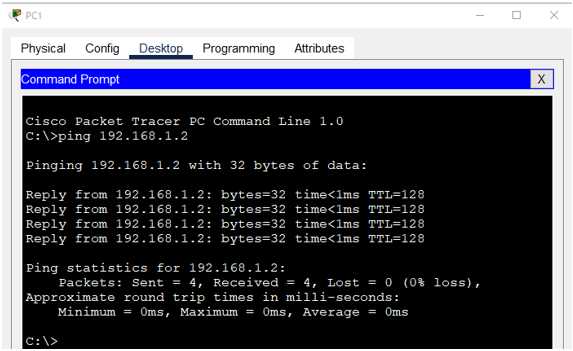
・再度、S1のMACアドレステーブルを確認します。
S1#show mac-address-table
S1#show mac-address-table
Mac Address Table
-------------------------------------------
Vlan Mac Address Type Ports
---- ----------- -------- -----
1 0001.9658.0184 DYNAMIC Fa0/2
1 0090.0c94.2c55 DYNAMIC Fa0/1MACアドレステーブルは、PC1とPC2のMACアドレスを学習しています。
・Simulationモードに切り替えて、再度、PC1からPC2にpingを行います。
Simurationsモードに切り替えます。
「Simuration」ボタンをクリックします。
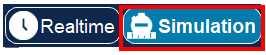
P1からPC2へPingを行います。
C:\>ping 192.168.1.2

PC1の横に、封筒が現れます。これは、ICMPのパケットです。
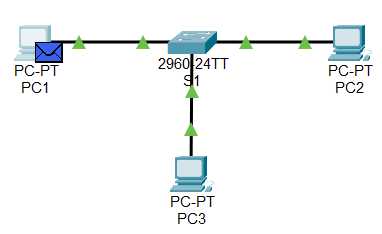
・時を進めます。
「Play Contorols」で「▶|」ボタンをクリックして、1ステップ、時を進めます。
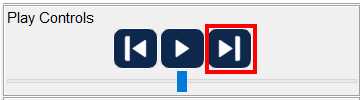
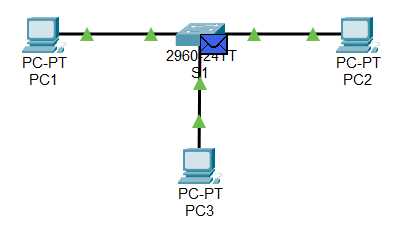
ICMPのパケットが、S1に進みます。
・さらに時を進めます。
「Play Contorols」で「▶|」ボタンをクリックして、1ステップ、時を進めます。
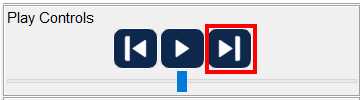
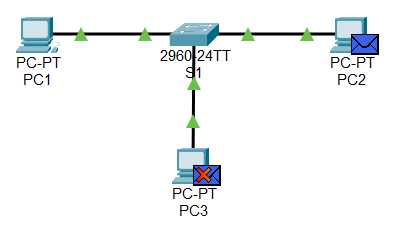
ICMPのパケットは、ユニキャストです。S1も宛先であるPC2のMACアドレスを学習しています。SPAN(ミラーリング)の設定を行っていなければ、パケットは f0/2 に繋がる PC2 にしか、転送しません。
SPAN(ミラーリング)を設定したことにより、PC3 へも PC2 に転送されるICMPのパケットがコピーされて転送されていることが確認できます。
このように、SPAN(ミラーリング)を設定することで、パケットキャプチャをして、トラブルシューティングをする際に、役立てることができます。
関連コンテンツ
演習ファイル(完了)のダウンロード
ネットワークの構成を Packet Tracer で一から設定していくのは大変かと思います。「ダウンロード」から演習を完了させたファイルのダウンロードができます。ファイルは、McAfee インターネットセキュリティでウイルスチェックをしておりますが、ダウンロードは自己責任でお願いいたします。
